如何修复 Windows 7 中的错误代码 800b0100?
已发表: 2018-03-07也许您已经重新格式化了您的计算机,并且您正在安装 Windows 7。屏幕冻结,并且您看到 800B0100 错误消息。 许多尝试更新其操作系统的用户都遇到了同样的问题。 因此,您绝对不是一个人,您可以尝试多种方法来修复 Windows 7 错误代码 800b0100。
什么导致错误代码 800b0100
错误代码 800b0100 背后的原因有很多。 以下是一些常见的罪魁祸首:
- Windows 7 安装文件损坏或不完整
- Windows 注册表项不正确或损坏
- 感染某些 Windows 7 系统文件的恶意软件或病毒
准确指出导致错误代码 800b0100 的原因对您很重要。 这样,您将能够有效地解决它并防止它再次发生。
在本文中,我们将向您展示一些修复 Windows 7 错误代码 800b0100 的常用方法。 请注意,随着内容的进行,这些步骤会变得更加复杂和耗时。 因此,我们建议您仔细阅读它们。 如果您没有信心,我们强烈建议您聘请专业人士。
1)修复注册表项
手动修复 Windows 注册表文件可能很复杂。 如果操作不当,它可能对您的操作系统弊大于利。 即使放错逗号也会阻止您的计算机正常启动!
因此,我们建议您使用可靠的工具,例如 Auslogics Registry Cleaner,它将检测并修复与错误代码 800b0100 相关的任何注册表问题。 在每次扫描之前,该程序会自动创建一个备份,使您只需单击一下即可撤消更改。 Auslogics Registry Cleaner 将搜索丢失的文件引用、无效的注册表项和损坏的链接。 解决问题后,该工具会因此提高计算机的性能和速度。
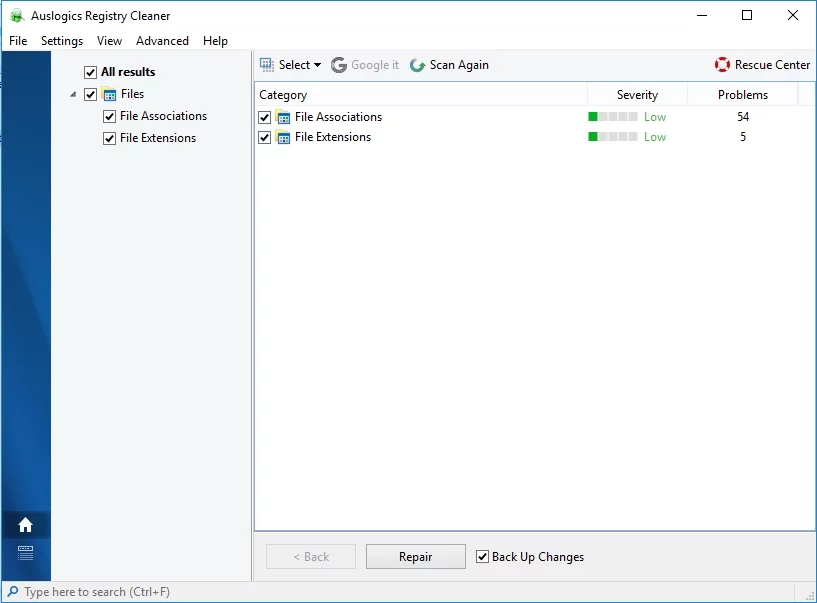
2) 使用系统更新准备工具
Microsoft 开发了系统更新准备工具,专门用于修复与 Windows 更新相关的错误。 当您的计算机系统文件损坏时,该问题可能会阻止更新确定您的设备上当前运行的 Windows 版本。 这也是可能使 Windows 7 无法成功完成更新的问题之一。
我们强烈建议您在尝试下面列出的其他步骤之前使用系统更新准备工具。 该程序将扫描您的系统约 15 分钟。 如果它看起来冻结在 60%,请不要取消该过程。 请耐心等待它完成扫描和修复。 您可以访问 Microsoft 的站点并下载此工具的最新版本。 确保选择适合您的操作系统的那个。
3) 禁用安全软件或 Windows 防火墙
如果系统更新准备工具无法修复错误,那么您应该尝试禁用您的安全软件。 它可能会阻止 Windows 更新访问 Internet。 如果您没有第三方安全软件,您可以尝试禁用 Windows 防火墙。 请按照以下步骤操作:
- 通过管理员配置文件启动您的计算机。
- 按 Windows 键 +R。
- 在“运行”对话框中,键入“控制面板”(无引号),然后单击“确定”。
- 控制面板启动后,选择系统和安全。
- 单击 Windows 防火墙。
- 选择打开或关闭 Windows 防火墙。
- 您将被带到自定义设置页面。 单击为私有和公共网络关闭 Windows 防火墙的选项。
- 单击“确定”并返回到错误发生之前您正在执行的操作。
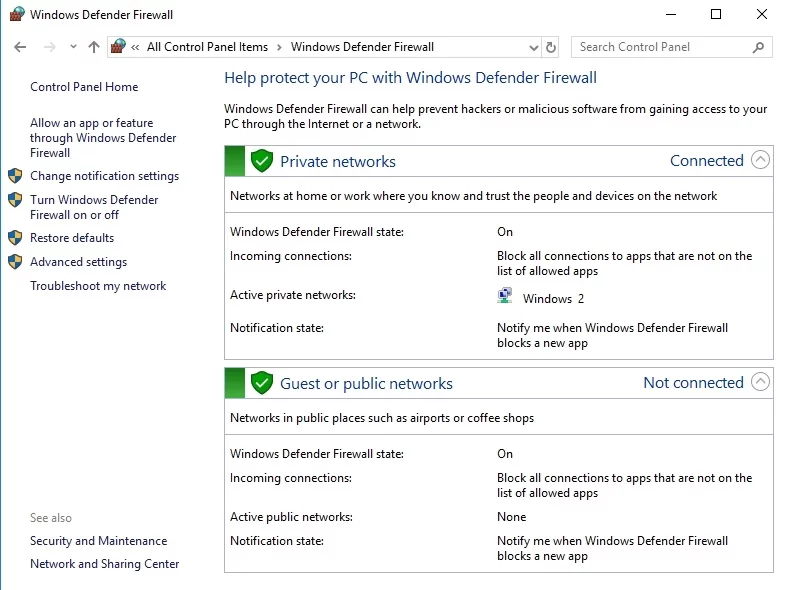
4) 更新驱动程序
不兼容或损坏的驱动程序也可能是错误代码 800b0100 背后的原因。 值得庆幸的是,更新它们可以有效地解决问题。 您可以访问制造商的网站并查找最新版本的驱动程序。 但是,这可能既耗时又困难。 您必须手动查找、下载和更新驱动程序,这可能很烦人。 如果安装了不兼容的版本,甚至可能使问题变得更糟。
最好的办法是使用像 Auslogics Driver Updater 这样的可信工具,它可以自动执行该过程。 该程序所做的是更新所有驱动程序,而不仅仅是那些导致 800b0100 错误的驱动程序。 一键即可解决问题并优化计算机的速度和性能。
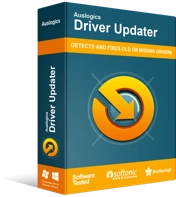
使用驱动程序更新程序解决 PC 问题
不稳定的 PC 性能通常是由过时或损坏的驱动程序引起的。 Auslogics Driver Updater 可诊断驱动程序问题,让您一次或一次更新旧驱动程序,让您的 PC 运行更顺畅

5) 运行 Windows 系统文件检查器
系统文件检查器是一种用于扫描和修复损坏的 Windows 系统文件的工具。 因此,使用此程序可能会修复 800b0100 错误。 请按照以下说明进行操作:
- 单击开始。
- 在搜索框中,输入“命令”(不带引号)。
- 在键盘上,按住 CTRL + Shift,然后按 Enter。
- 将出现一个权限对话框。
- 选择是。 这应该拉起命令提示符。
- 输入“sfc/scannow”(不加引号),然后按 Enter。
- 该工具应该开始扫描与错误代码 800b0100 和其他系统文件问题相关的问题。 等待系统文件检查器完成该过程。
- 按照屏幕上的命令进行操作。
6)清理垃圾文件
随着时间的推移,您的日常 Internet 冲浪和计算机使用会积累大量垃圾文件。 这些可能会导致文件冲突或硬盘过载,从而导致 800B0100 错误等问题。 因此,建议运行磁盘清理。 这样做将确保您的计算机运行快速、干净且无错误。 以下是步骤:
- 单击开始。
- 在搜索框中,输入“命令”(不带引号)。
- 在键盘上,按住 CTRL + Shift,然后按 Enter。
- 将出现一个权限对话框。
- 选择是。 这应该拉起命令提示符。
- 输入“cleanmgr”(不加引号),然后按 Enter。
- 磁盘清理将开始计算您可以在所选驱动器上释放多少空间。
- 选择要删除的类别,然后单击“确定”。
7) 重新注册 Wintrust.dll 文件
已被证明可以成功修复错误代码 800b0100 的另一种方法是重新注册 Wintrust.dll 文件。 您可以轻松地按照以下步骤操作:
- 通过管理员配置文件启动您的计算机。
- 在键盘上,按 Windows 键 +R。
- 在“运行”对话框中,键入“cmd”(不带引号),然后单击“确定”。
- 命令提示符出现后,键入“regsvr32 wintrust.dll”(不带引号),然后按 Enter。
- 之后,输入“net stop cryptsvc”(无引号),然后按 Enter。
- 输入“ren %systemroot%\system32\catroot2 oldcatroot2”(不加引号),然后按 Enter。
- 键入“net start cryptsvc”(无引号),然后按 Enter。
- 完成上述步骤后,请返回错误发生之前的操作。
该应用程序不包含恶意软件,专门针对本文中描述的问题而设计。 只需下载并在您的 PC 上运行即可。 免费下载
由Auslogics开发
Auslogics 是经过认证的 Microsoft Silver Application Developer。 Microsoft 肯定了 Auslogics 在开发满足 PC 用户不断增长的需求的优质软件方面的专业知识。
您是否尝试过我们在本文中提到的任何方法?
通过下面的评论让我们知道结果!
